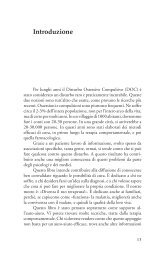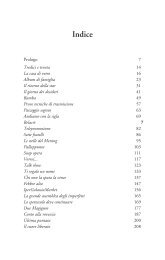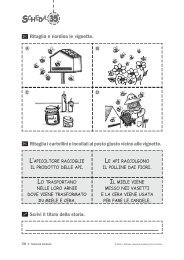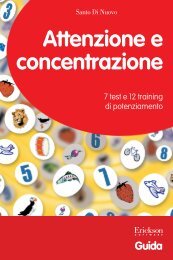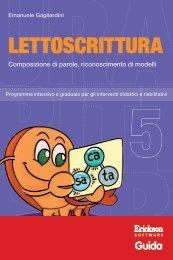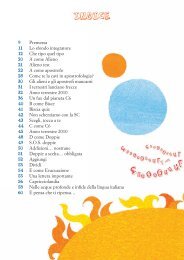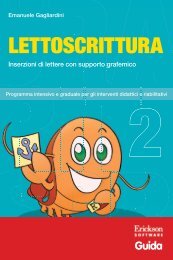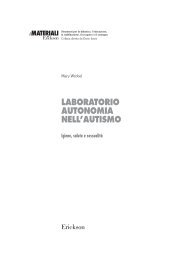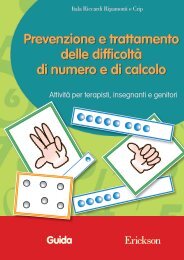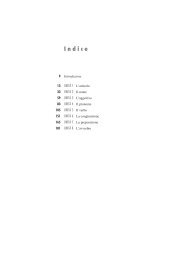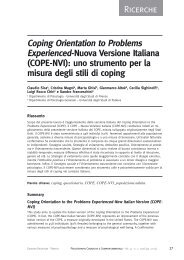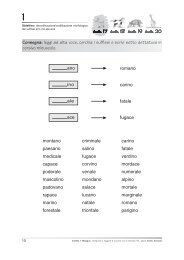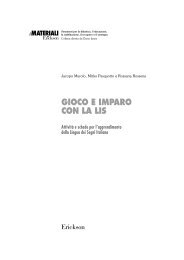Suono in gioco - Edizioni Centro Studi Erickson
Suono in gioco - Edizioni Centro Studi Erickson
Suono in gioco - Edizioni Centro Studi Erickson
Create successful ePaper yourself
Turn your PDF publications into a flip-book with our unique Google optimized e-Paper software.
<strong>Suono</strong> <strong>in</strong> <strong>gioco</strong> – © 2005, <strong>Erickson</strong><br />
12<br />
Quando tale risultato è ritenuto soddisfacente, è possibile<br />
dare <strong>in</strong>izio alla registrazione del suono, della durata massima<br />
di 30 secondi, al term<strong>in</strong>e della quale il file audio può essere<br />
salvato su disco.<br />
Fasi di utilizzo<br />
• Scelta del suono<br />
Scegli un suono, cliccando su SCEGLI SUONO e apparirà<br />
una schermata nella quale potrai accedere a diversi archivi:<br />
la libreria dei suoni, la cartella dei tuoi suoni, altre risorse<br />
del computer. Scorri l’elenco, e scegli il suono che vuoi<br />
trasformare.<br />
• Trasformazione<br />
Una volta scelto il suono, automaticamente sei ricondotto<br />
alla schermata di STIRASUONI: da questo momento potrai<br />
ascoltare <strong>in</strong> cuffia il suono appena scelto, e controllarne il<br />
nome sul visualizzatore. Posiziona il puntatore sopra la sfera<br />
colorata che rappresenta il suono, fai clic e, tenendo premuto,<br />
spostala nel campo di trattamento: ascolta la trasformazione<br />
del suono, segui il cambiamento dell’altezza e della durata.<br />
• Registrazione<br />
Quando il risultato sonoro corrisponde a quello che stavi<br />
cercando, attiva la registrazione facendo clic su Registra; potrai<br />
tuttavia ancora muovere la sfera, e qu<strong>in</strong>di modificare il<br />
trattamento durante l’<strong>in</strong>tera fase di registrazione (massimo<br />
30 secondi) o <strong>in</strong>terrompi la registrazione (<strong>in</strong>terrompi).<br />
• Salvataggio<br />
Al term<strong>in</strong>e della registrazione avrai creato un file audio<br />
(.wav): automaticamente apparirà la schermata del salvataggio,<br />
dove potrai dare un nome al file e salvarlo sul disco<br />
fisso, premendo Salva, oppure, <strong>in</strong> alternativa, r<strong>in</strong>unciare,<br />
premendo Annulla, e ritornare alla schermata di STIRA-<br />
SUONI.<br />
Pulsanti e cursori<br />
Spazi di lavoro<br />
• Campo di trattamento: è lo spazio di movimento della sferasuono,<br />
lo spazio, qu<strong>in</strong>di, di trattamento.<br />
• Sfera-suono: rappresenta il suono, e può essere spostata nel<br />
campo di trattamento.<br />
Controlli generali<br />
• Volume: permette di aumentare o dim<strong>in</strong>uire, f<strong>in</strong>o ad annullare,<br />
il volume di ascolto del suono.